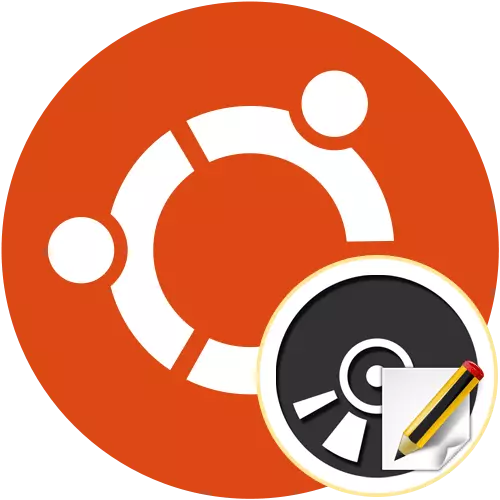
विधि 1: UnetBootin
आज, म उबुन्टु मा डिस्क छवि रेकर्ड गर्न किनभने तिनीहरूलाई मार्फत, एक ग्राफिकल इन्टरफेस संग कार्यक्रम विचार गर्न चाहनुहुन्छ आज विशेष गरी चिन्ता प्रयोगकर्ता साईट कि सजिलो तरिका हो। पहिलो उदाहरण, UnetBootin लिन। पाठ्यक्रम, पूर्वनिर्धारित, यो उपकरण सञ्चालन प्रणालीमा, हराएको छ यो सुरु गर्न स्थापित हुनुपर्छ त। निम्नानुसार स्थापना प्रक्रिया र नियन्त्रण छ:
- अनुप्रयोग मेनू खोल्नुहोस् र त्यहाँबाट "टर्मिनल" बाट चलाउनुहोस्। तपाईंले यसलाई सम्भव र मानक तातो प्रमुख Ctrl + Alt + टी थिचेर बनाउन सक्छ
- अब तपाईं प्रणाली थप्न तिनीहरूलाई आवश्यकता मतलब जो केवल प्रयोगकर्ता भण्डारहरूमा मार्फत छलफल उपकरण प्राप्त गर्न सक्छन्। Gezakovacs / PPA: यो Sudo टोली add-APT-भण्डार PPA प्रवेश गरेको छ।
- यो कार्य त अनुरूप स्ट्रिङमा पासवर्ड प्रविष्ट गरेर यसलाई पुष्टि, को उच्च प्रयोगकर्ता को तर्फबाट बनेको छ। यसरी लेखिएको पहुँच कुञ्जी कन्सोलमा प्रदर्शित कहिल्यै छ विचार गर्नुहोस्।
- स्क्रिन केही स्रोतहरू देखि प्याकेजहरू डाउनलोड गर्न आवश्यकता बारेमा जानकारी प्रदर्शन गर्नेछ। प्रमुख ENTER क्लिक गरेर यो पुष्टि गर्नुहोस्।
- डाउनलोड आशा। यसलाई जो इन्टरनेट जडान गति मा निर्भर गर्दछ, केही मिनेट लाग्छ। यस कार्यका समयमा, अन्यथा सबै प्रगति धोका हुनेछ, कन्सोल बन्द छैन।
- कि पछि, Sudo अपडेट APT-प्राप्त प्रविष्ट गरेर सिस्टम रिपोजिटरी सूची अद्यावधिक गर्नुहोस्।
- यो कार्यक्रम स्थापित गर्न मात्र रहनेछ। यो अपार्टमेन्ट-गर्नुहोस् UnetBootin स्थापना Sudo मार्फत गरेको छ।
- अभिलेख डाउनलोड लागि संकेत गर्दा, डी चयन
- तपाईं UnetBootin प्रविष्ट गरेर कन्सोल देखि सीधा स्थापित आवेदन चलान गर्न सक्नुहुन्छ।
- यसबाहेक आवेदन मेनुमा कार्यक्रम प्रतिमा थपियो। यो र खुला UnetBootin फेला पार्न खोज प्रयोग गर्नुहोस्।
- सही सुरुवातमा लागि, तपाईं प्रदर्शित रूप मा उच्च प्रयोगकर्ता पासवर्ड निर्दिष्ट गर्न आवश्यक हुनेछ।
- अब तपाईं सीधा छवि रेकर्डिङ गर्न अगाडि बढ्न सक्छ। तपाईं सञ्चालन प्रणाली को वितरण लेख्न जाँदै हुनुहुन्छ भने, आवश्यक जानकारी भर्न द्वारा शीर्ष फारम मा जाँच गर्नुहोस्।
- यो एक नियमित भर्चुअल डिस्क छ जब मामला मा, मार्कर संग अनुरूप वस्तु चिनो फाइल ढाँचा निर्दिष्ट र मानक फाइल प्रबन्धक मार्फत थप्नुहोस्।
- अन्त मा, यो, उपकरण को प्रकार चयन गर्न रेकर्डिङ मध्यम चिनो र क्लिक गर्नुहोस् "ठीक" मात्र रहनेछ।
- तपाईं रेकर्ड को प्रगति पालना गर्न सक्षम हुनेछ, र समाप्तिमा, सूचना, तपाईं यसलाई मा लिपिबद्ध छवि संग लोड फ्लैश ड्राइव को प्रयोग गर्न UnetBootin र स्विच बन्द गर्न सक्नुहुन्छ कि अर्थ प्रकट हुनेछ।
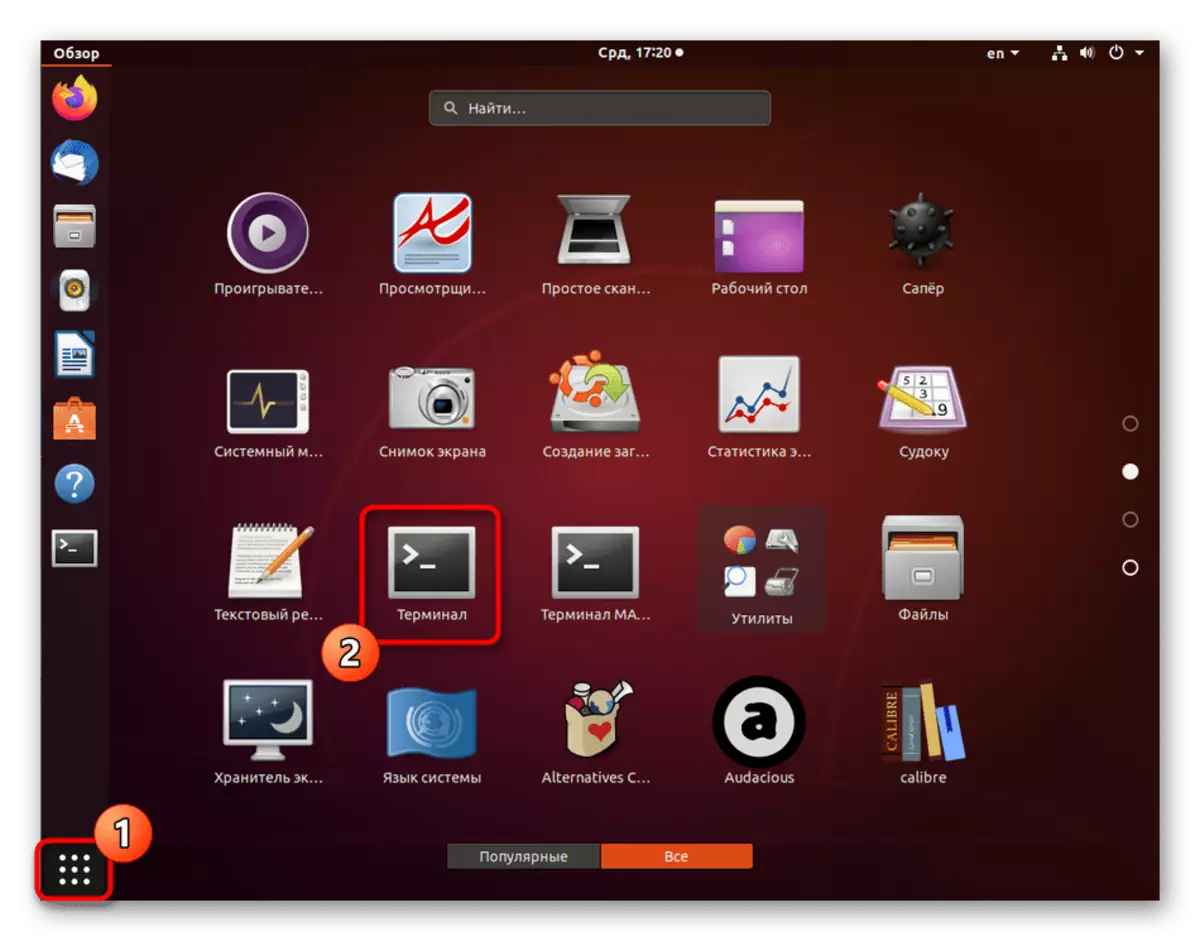
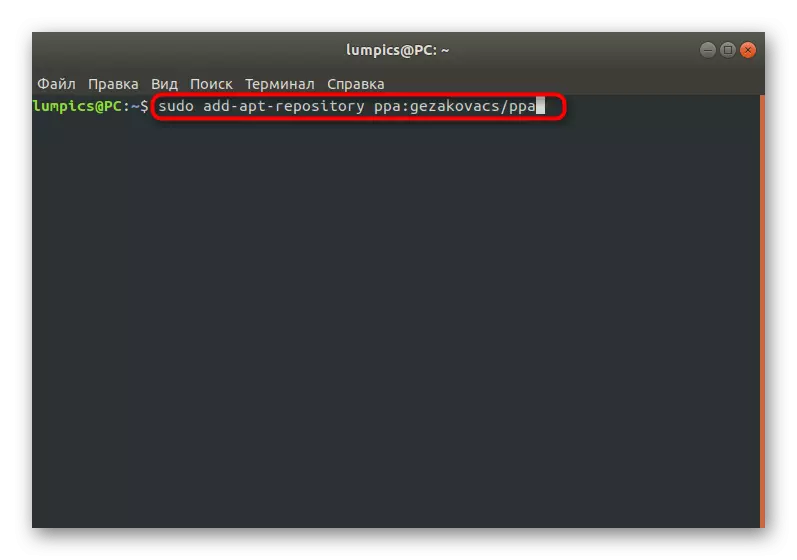
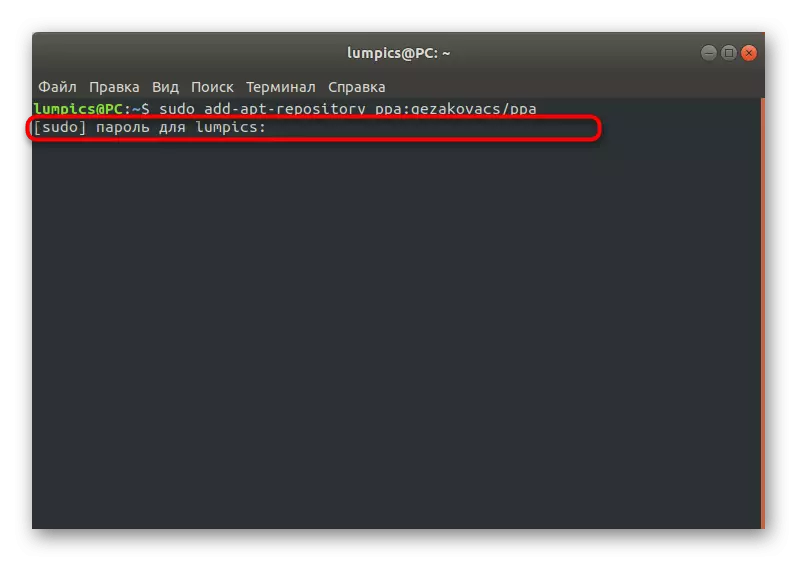
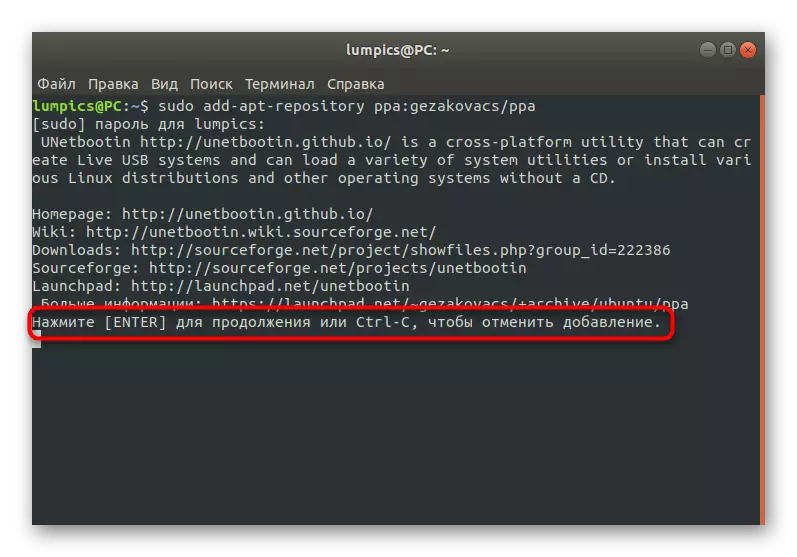
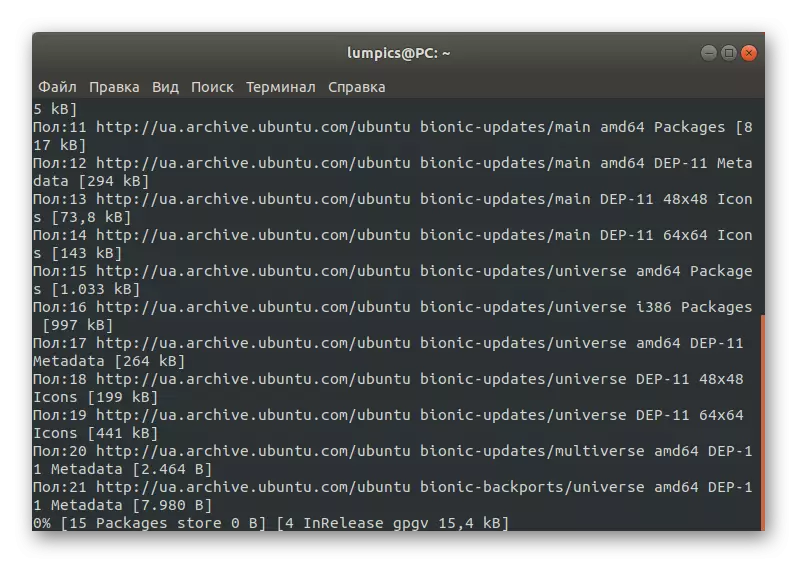
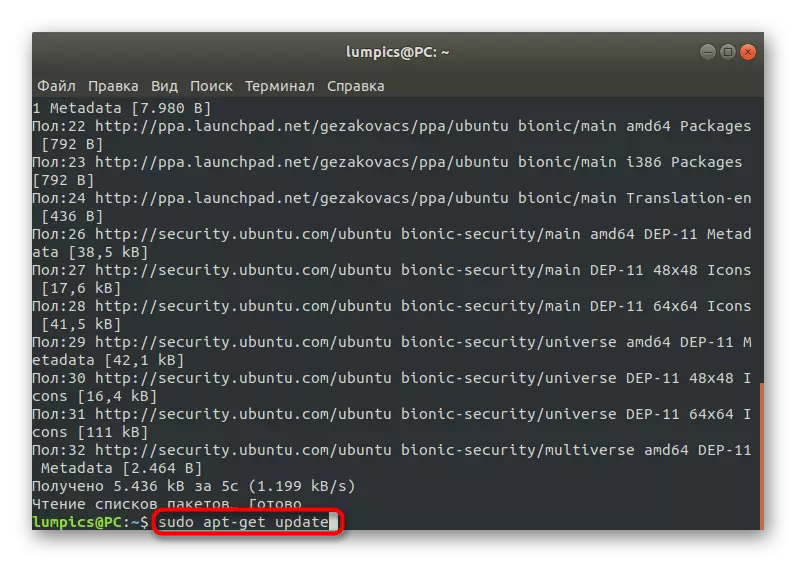
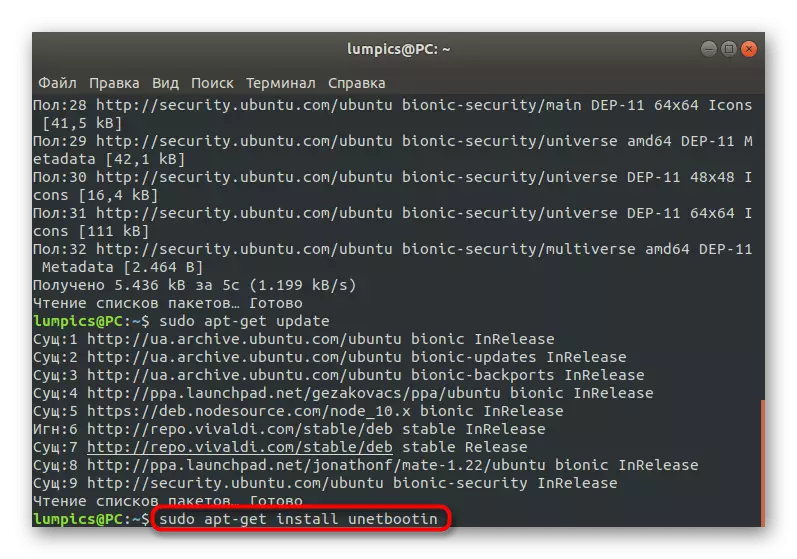
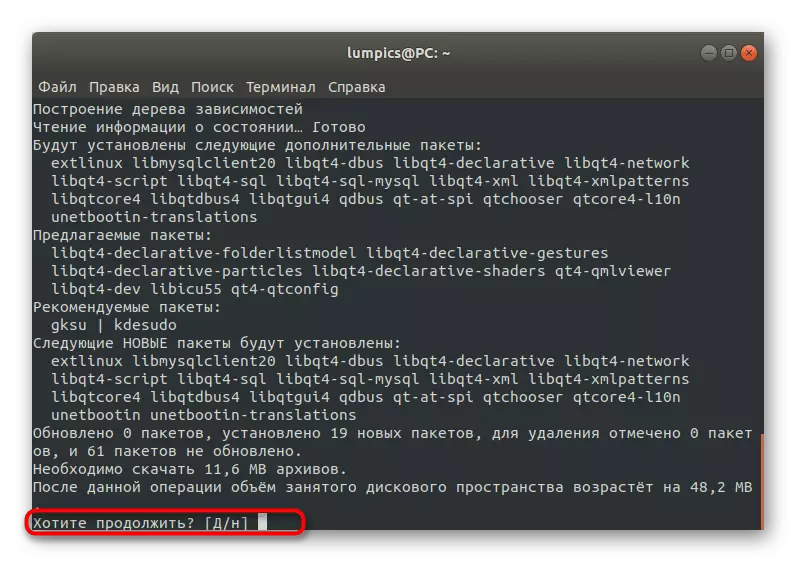
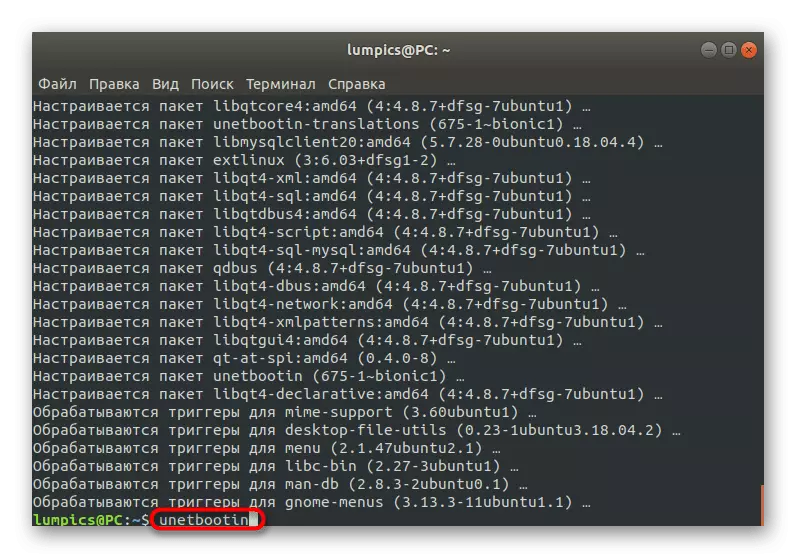
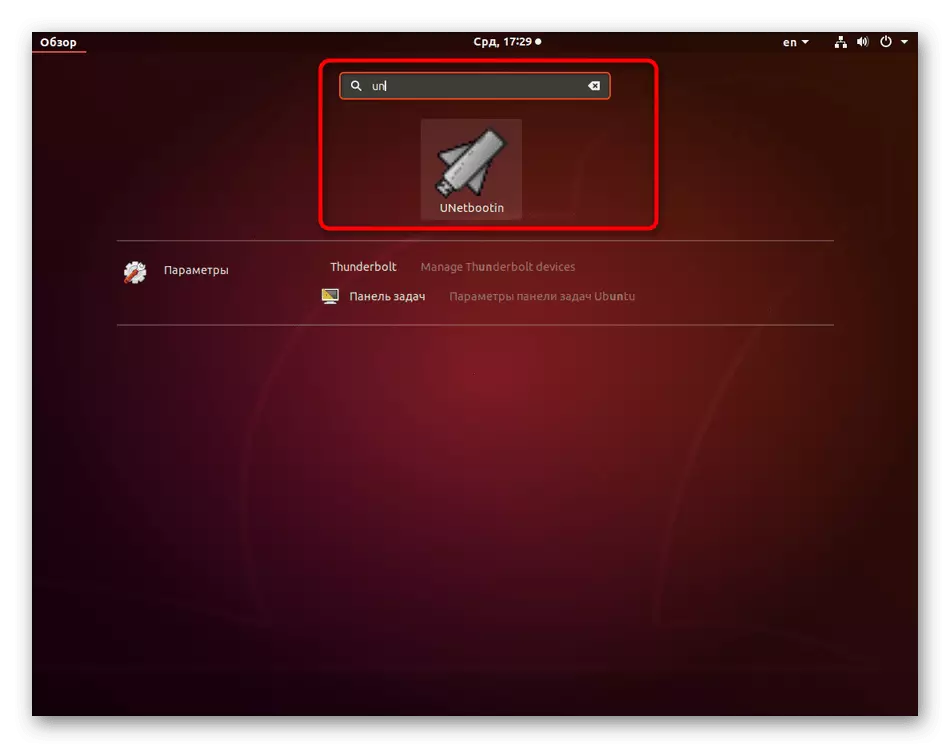
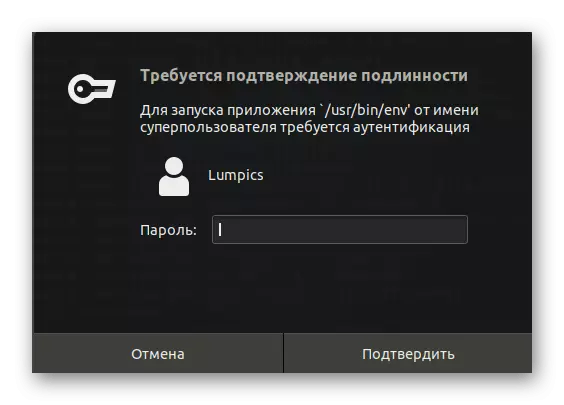
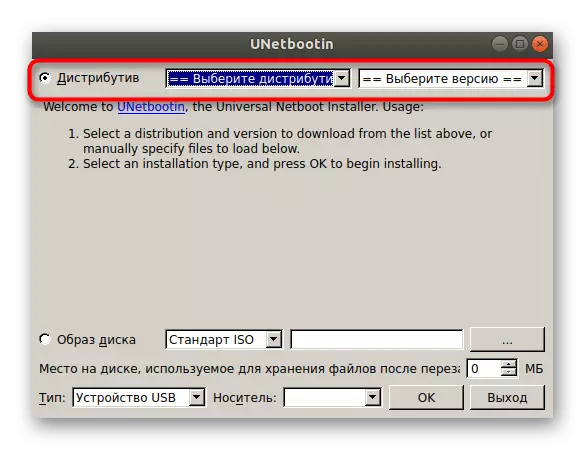
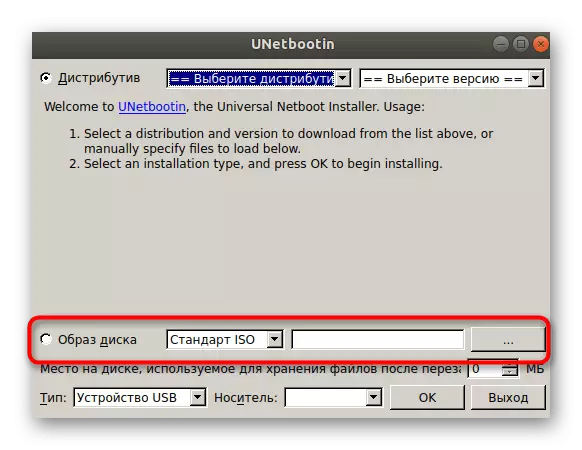
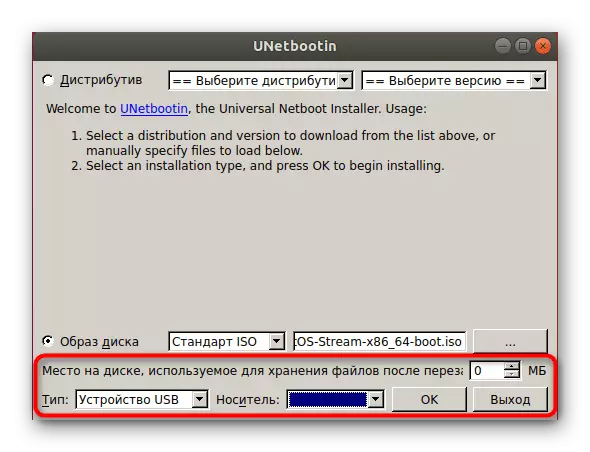
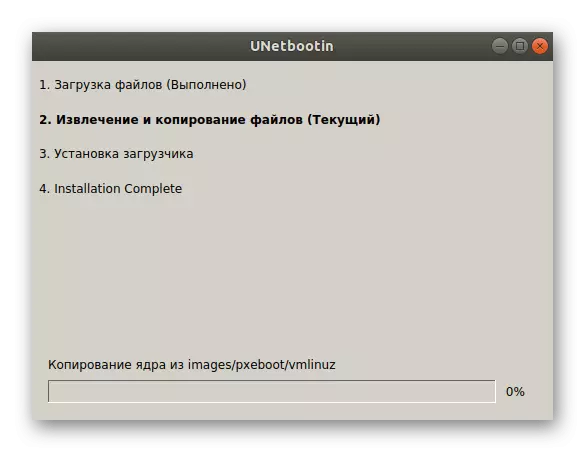
तपाईं देख्न सक्नुहुन्छ रूप मा, UnetBootin नियन्त्रणमा त्यहाँ केही जटिल र एकै समयमा स्थापना प्रक्रिया नै हुनेछ छ। को ग्राफिकल इन्टरफेस साधारण डिजाइन र रूसी, तपाईं चाँडै साईट प्रयोगकर्ता प्रयोग गर्न अनुमति दिन्छ जो छ। तपाईं स्थापना र यो सफ्टवेयर प्रयोग बारे कुनै प्रश्न छ भने, हामी तपाईंलाई तलको लिंकमा जाँदै विकासकर्ता को आधिकारिक वेबसाइटमा आवश्यक जानकारी अन्वेषण गर्न सल्लाह।
को UnetBootin को आधिकारिक वेबसाइटमा जानुहोस्
विधि 2: Balenaetcher
हामी पहिलो विकल्प केही प्रयोगकर्ताहरू व्यवस्था हुन सक्छ देखि छैन, Balenaetcher भनिने ग्राफिकल इन्टरफेस अर्को कार्यक्रम विचार गर्ने निर्णय गरे। Balenaetcher अझ छरितो आवेदन छ, तर एक जटिल स्थापना योजना। गरेको यस उबुन्टु अपरेटिङ सिस्टम यो उपकरणको तत्काल साथै सुरु गरौँ।
- टर्मिनल मा, इको "DEB https://dl.bintray.com/resin-IO/Debian स्थिर etcher" प्रविष्ट गर्नुहोस् | प्रयोगकर्ता भण्डारण प्याकेजहरू सूची प्राप्त गर्न टि /etc/apt/sources.list.d/etcher.list sudo।
- एक उच्च प्रयोगकर्ता पासवर्ड स्कोरिङ द्वारा यस कार्यलाई पुष्टि गर्नुहोस्।
- अर्को, तपाईं सफ्टवेयर पहुँच लागि जिम्मेवार एक प्रमुख उत्पन्न गर्न आवश्यक हुनेछ। यो गर्न, Sudo अपार्टमेन्ट-प्रमुख ADV --KeyServer KeyServer.ubuntu.com --reCV-तरिकाहरू 379CE192D401AB61 यो लागि उपयुक्त छ।
- स्नातक गरेपछि Sudo अपार्टमेन्ट अपडेट निर्दिष्ट गरेर प्याकेट सूची अद्यावधिक गर्नुहोस्।
- etcher-इलेक्ट्रन स्थापना मार्फत sudo APT सफ्टवेयर को स्थापना गर्नुहोस्।
- रन Balenaetcher आवेदन मेनुमा थपियो प्रतिमा मार्फत सजिलो तरिका हो।
- डिस्क छवि रेकर्डिङ प्रक्रिया एक चरण-चरण प्रतिनिधित्व छ। संग, सुरु गर्न फाइल प्रबन्धक सुरु गर्न "छवि चयन गर्नुहोस्" बटन क्लिक गर्नुहोस्।
- यो, एक उपयुक्त तस्बिर चयन गर्नुहोस्।
- अर्को, हटाउन योग्य रेकर्डि repany उपकरण निर्दिष्ट गर्न लक्षित लक्ष्य बटन क्लिक गर्नुहोस्।
- पूरा भएपछि, यो केवल "समाप्त" मा क्लिक गर्न मात्र बाँकी छ। विचार गर्नुहोस् कि यस अवस्थामा फ्ल्यास ड्राइभको ढाँचा स्वचालित रूपमा उत्पादन हुनेछ।
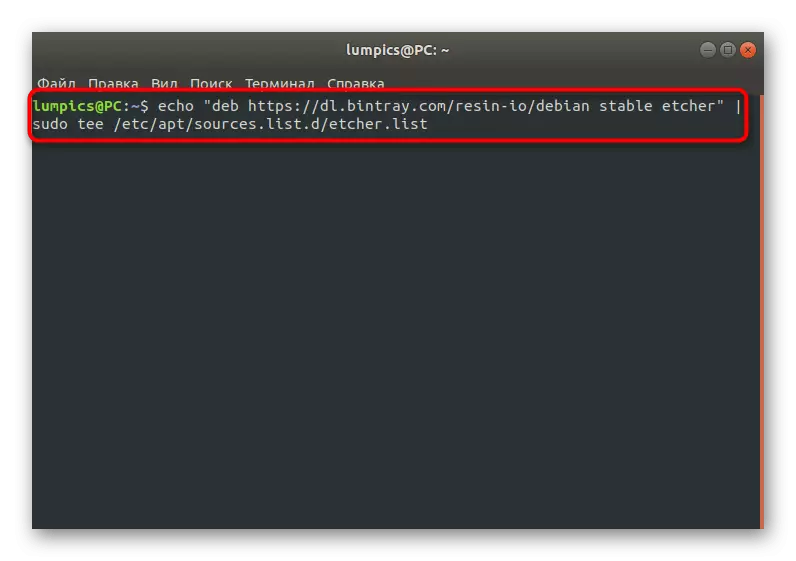
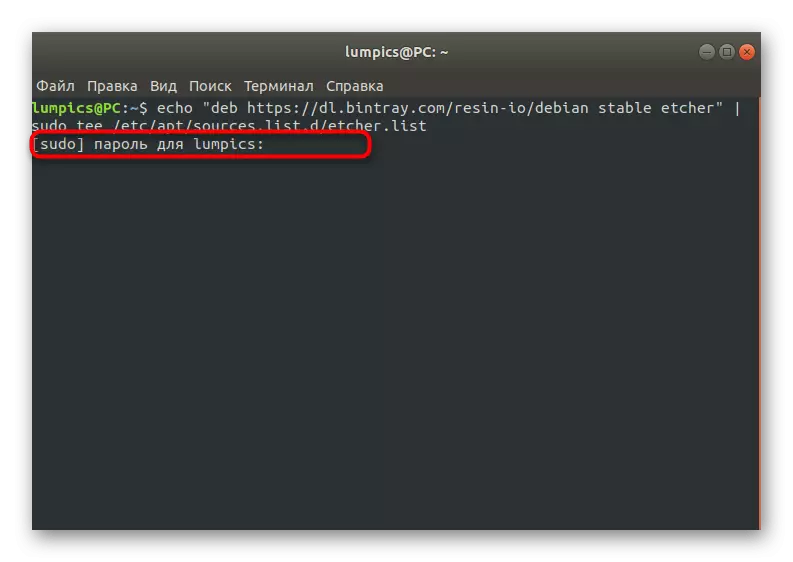
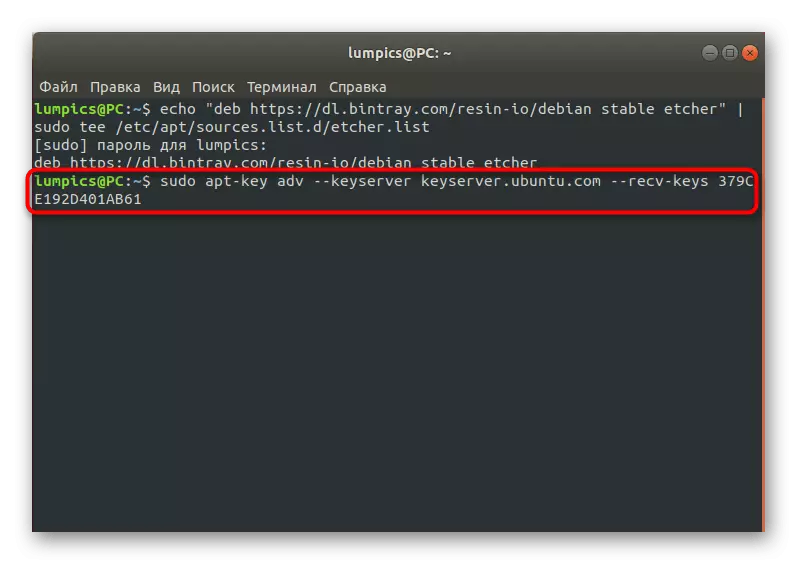
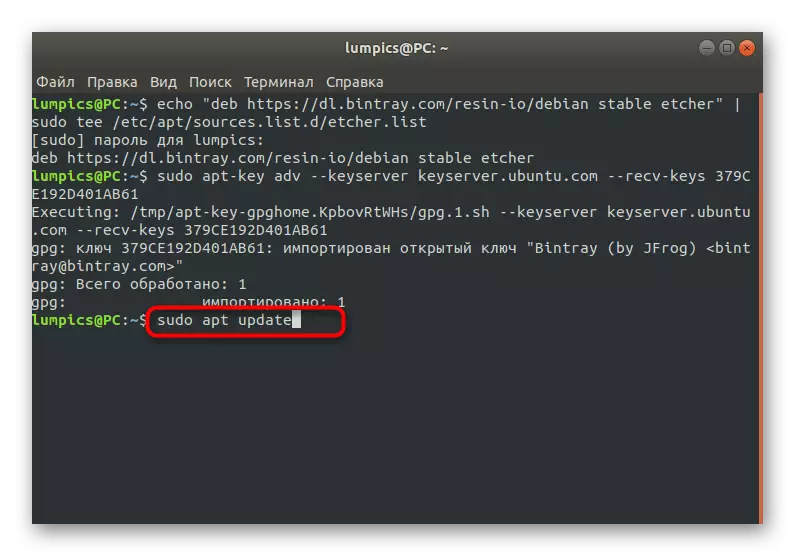
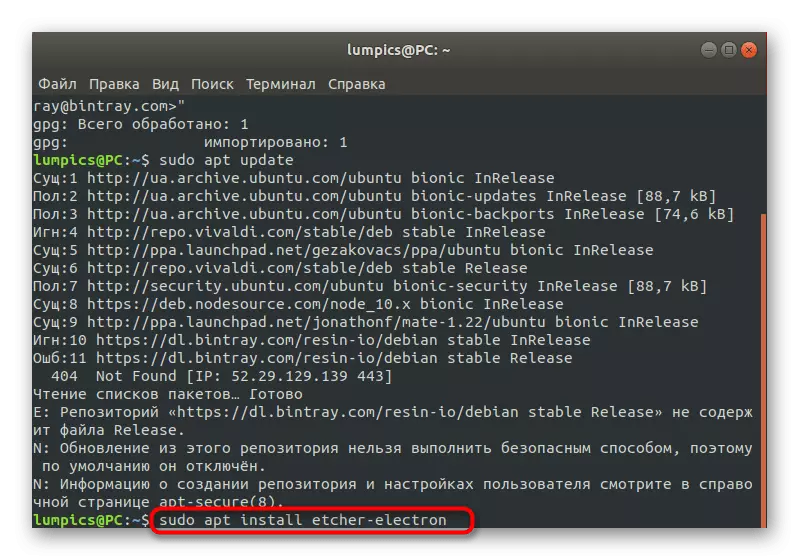
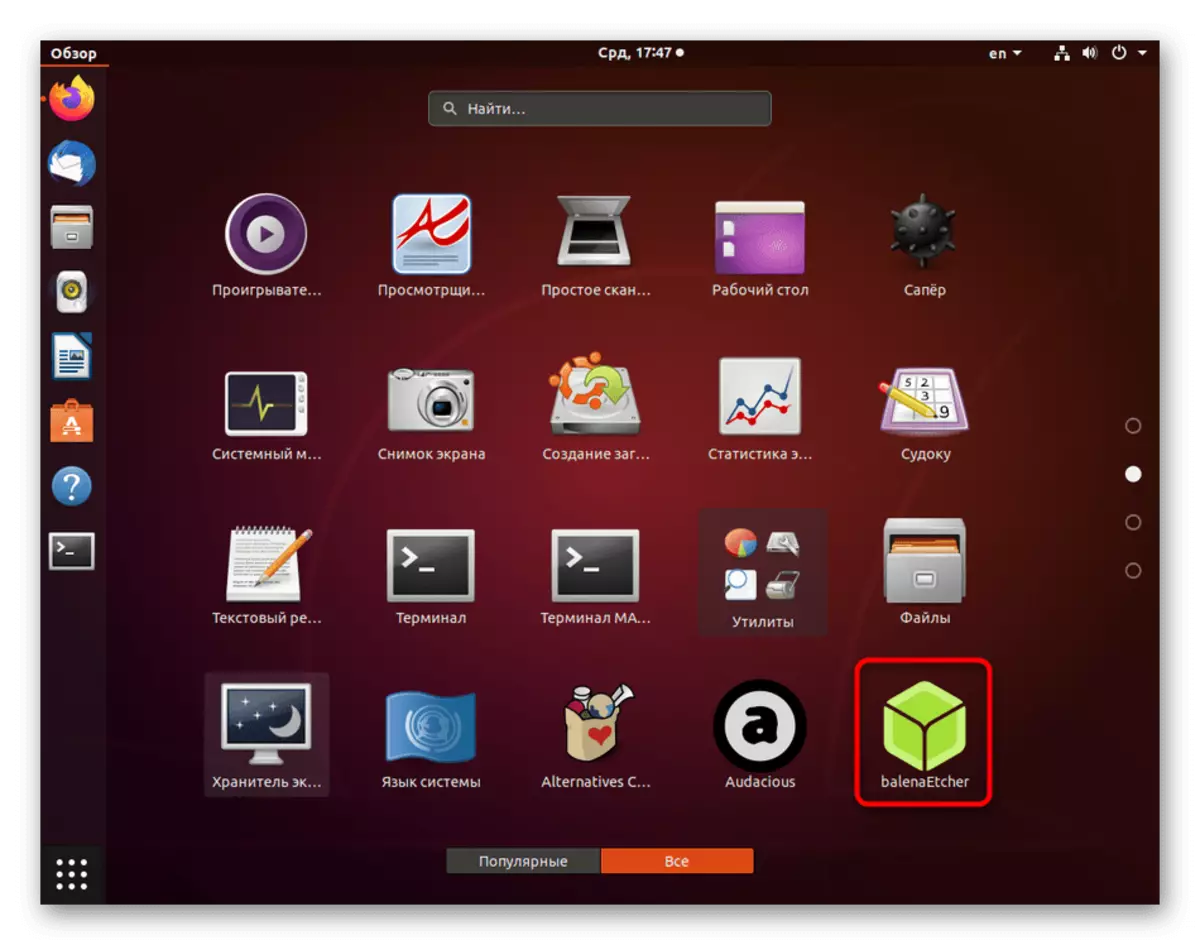
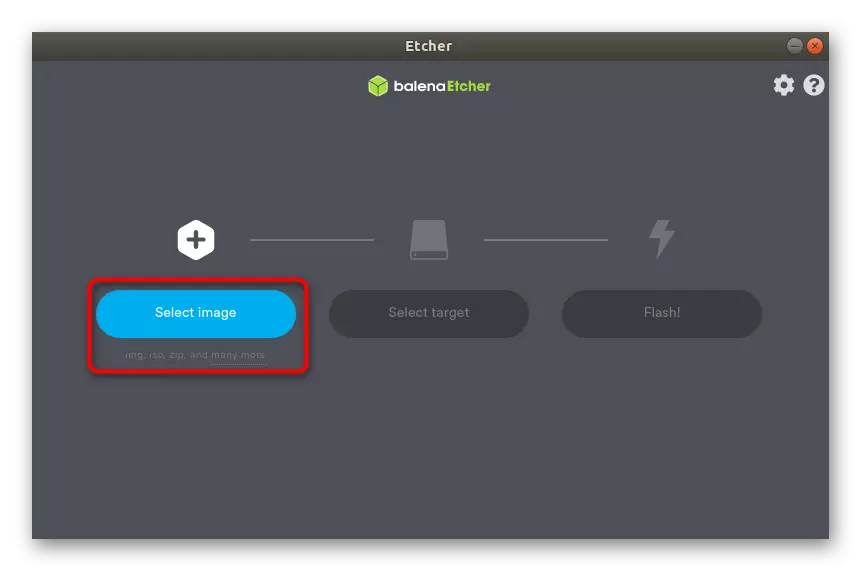
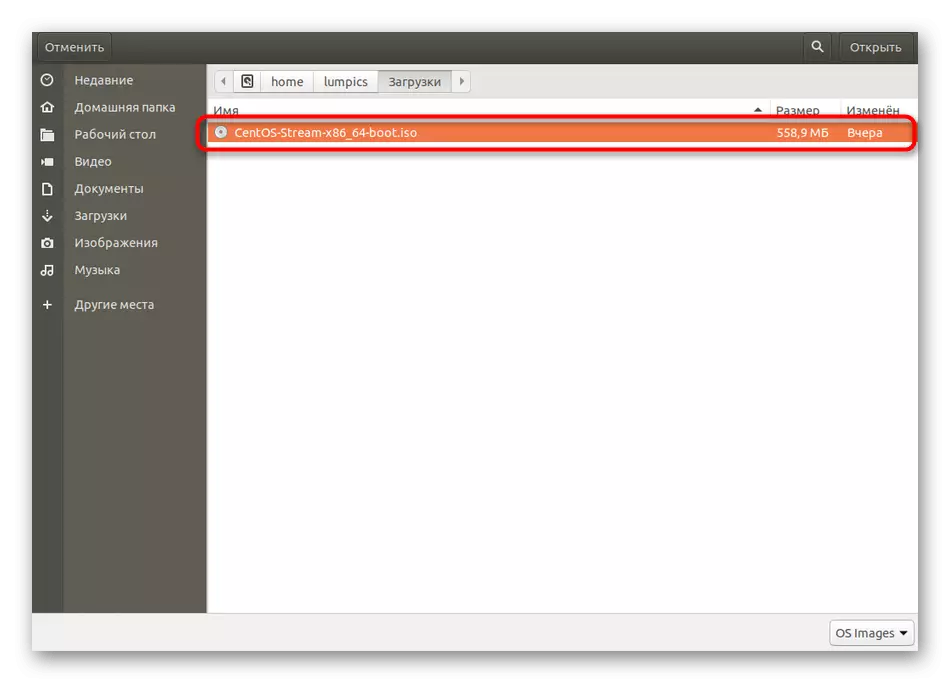
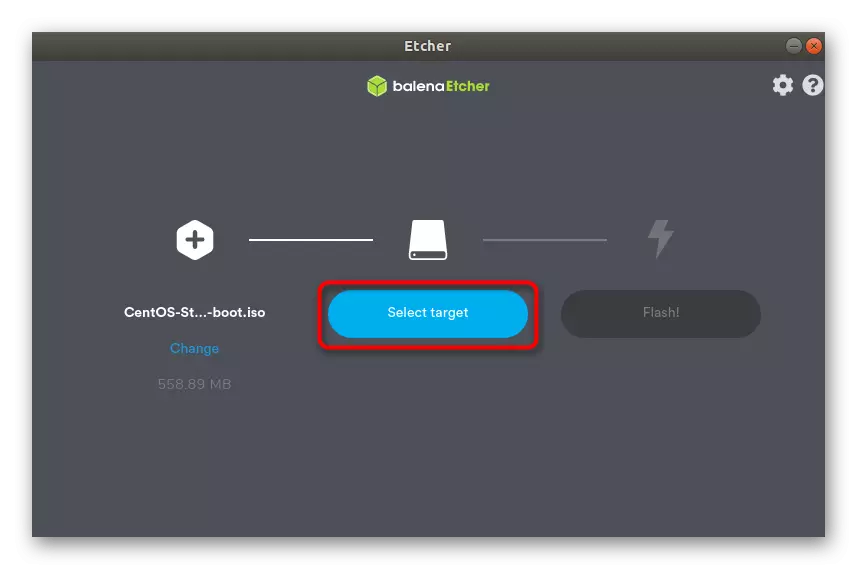
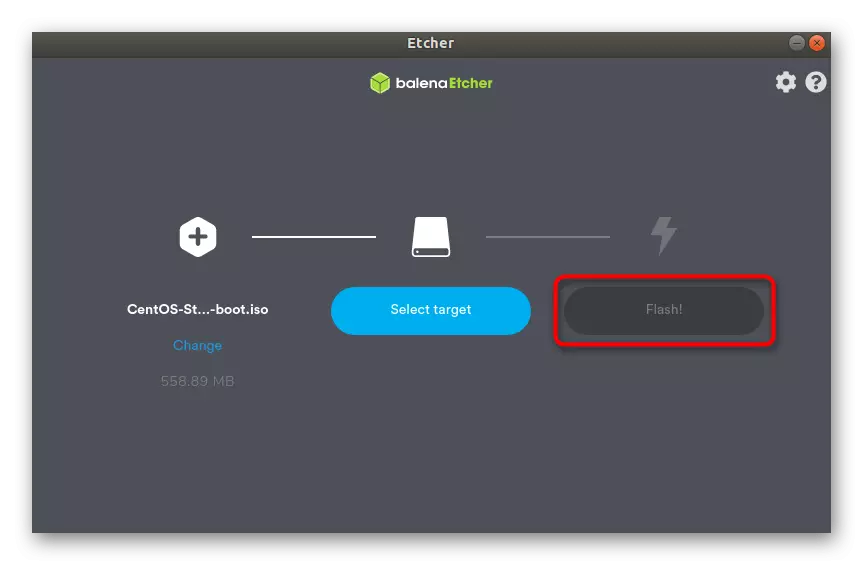
नोट गर्नुहोस् कि बालेनातचर्गर प्रयोग गर्ने समस्याहरू नियमित रूपमा प्रयोगकर्ता भण्डारण सुविधाहरूमा असफलताको कारण केही प्रयोगकर्ताहरूमा अवलोकन गरिन्छ। यसले असम्भवलाई सही रूपमा सही रूपमा डाउनलोड गर्दै र माथि वर्णन गरिएको कार्यक्रम स्थापना गर्दछ। वैकल्पिक रूपमा, त्यहाँबाट कार्यक्रम अभिलेख डाउनलोड गरेर हामी आधिकारिक वेबसाइट प्रयोग गर्ने प्रस्ताव गर्दछौं, वा Github पुस्तिक, जहाँ उपयुक्त ब्रास्केट प्याकेज छ।
आधिकारिक साइटबाट Baleeaeteee Baleeaetee डाउनलोड गर्नुहोस्
Github को साथ डेबल प्याकेज बेलेतेटर डाउनलोड गर्नुहोस्
विधि :: DD उपयोगिता
पछिल्लो विधि हामी आजको सामग्री भित्र कुरा गर्न चाहन्छौं अनुभवी प्रयोगकर्ताहरूलाई उपयोगी हुनेछ, किनकि यसले आदेशहरू प्रविष्ट गर्न टर्मिनल उपयोगिताको साथ अन्तर्क्रियालाई संकेत गर्दछ। तल तपाईंले निर्देशन देख्नुभयो जुन अनबीन्टु मार्फत लोड हुँदै फ्ल्यास ड्राइभ सिर्जना गर्ने उदाहरणलाई विस्तृत रूपमा वर्णन गरिएको छ।
- सुरु गर्न, हामी हटाउन योग्य ड्राइवको नाम परिभाषित गर्दछौं जुन तपाईं भर्चुअल डिस्क छवि लेख्न चाहानुहुन्छ। यो सुडो पर्यावर्ती -L कमाण्ड मार्फत गरिन्छ।
- जरा पहुँच पासवर्ड प्रविष्ट गरेर कार्यको पुष्टि गर्नुहोस्।
- यहाँ, उपकरण फेला पार्नुहोस् जुन इच्छित फ्ल्यास ड्राइभको साथ साइजसँग मेल खान्छ, र स्ट्रिंगको सम्झना गरेर यसको नाम निर्धारण गर्नुहोस्।
- यो केवल DD प्रविष्ट गर्न मात्र बाँकी छ यदि = ~ / डाउनलोडहरू / उबुन्टु.निज = / DD / SDB1 को = / DD / SDB1 को सुरू गर्नुहोस् र प्रक्रिया सुरू गर्नुहोस्। ।
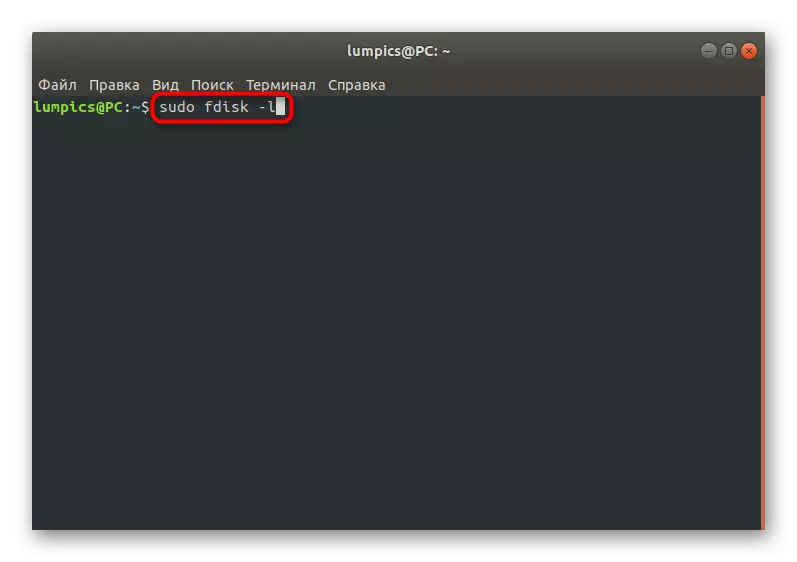
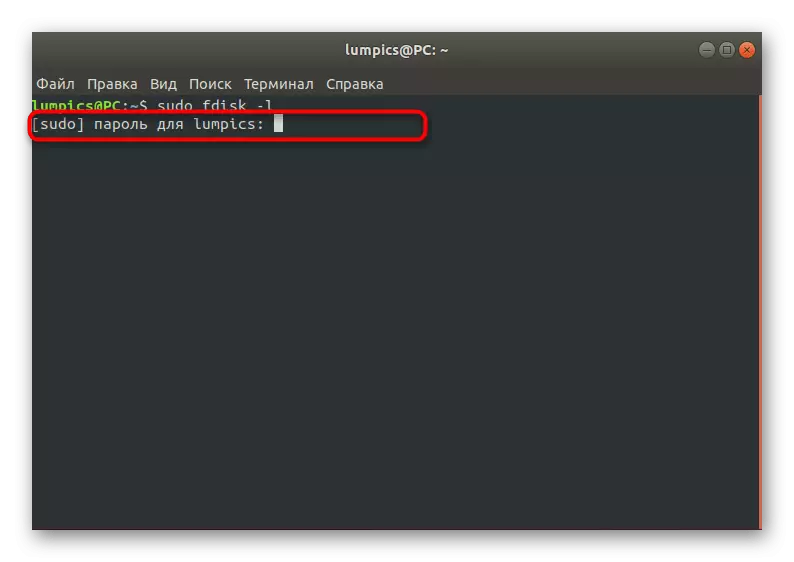
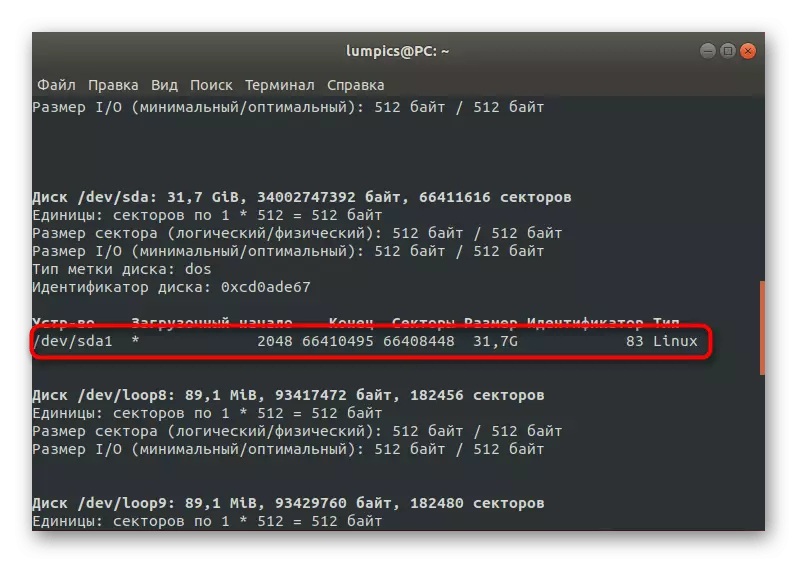
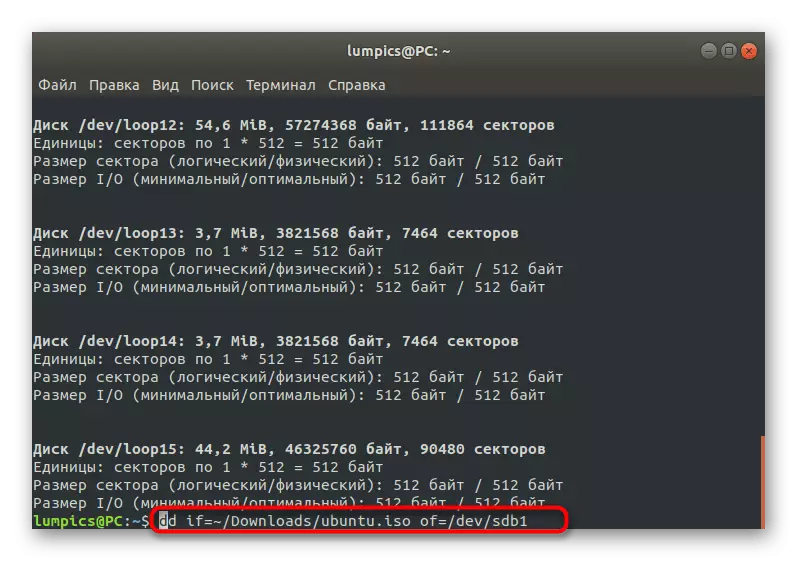
फ्ल्यास ड्राइभमा आईएसओ छवि सुरू गरिएको छ, र कन्सोलको प्रगति सान्त्वनामा हुनेछ। यसलाई अनुसरण गर्नुहोस्, र अन्तमा तपाईं तुरून्त नतिजा उपकरण प्रयोग गर्न सुरु गर्न सक्नुहुन्छ। DD उपयोगिताको कुनै सुविधाहरू छैनन्, त्यसैले निर्देशन पूर्ण विचार गर्न सकिन्छ।
आज हामीले उबुन्टुमा एक USBE फ्ल्यास ड्राइभमा डिस्क छवि रेकर्ड गर्न तीन तरिका प्रस्तुत गरेका थियौं। प्रत्येक प्रयोगकर्ताले आफैंको लागि निर्णय लिनेछ कि यो ग्राफिकल ईन्टरफेससँग लोड हुँदैछ वा कार्यको साथ तपाईं सजिलैसँग मानक कन्सोल उपयोगिताको सामना गर्न सक्नुहुनेछ।
